WordPress에서 데이터베이스 연결 설정 오류를 디버깅하는 방법
게시 됨: 2022-12-22"데이터베이스 연결 설정 오류"는 의심할 여지 없이 WordPress 사용자가 직면할 수 있는 일반적인 오류 중 하나입니다. 죽음의 백색 화면(WSOD)과 밀접한 관련이 있습니다. 이 오류는 웹 사이트가 더 이상 WordPress 데이터베이스와 상호 작용하거나 액세스할 수 없음을 나타냅니다. 결과적으로 전체 웹사이트를 사용할 수 없습니다.
또한 판매, 트래픽 및 분석에 영향을 미치므로 이 문제를 즉시 해결해야 합니다.
이 기사에서는 "데이터베이스 연결 설정 오류"의 의미, WordPress에서 이를 디버깅하는 방법 및 가능한 이유에 대해 설명합니다. 그러나 이 문제를 해결하는 첫 번째 단계를 진행하기 전에 먼저 이 데이터베이스 오류의 의미를 이해해야 합니다.
"데이터베이스 연결 설정 오류"는 무엇을 의미합니까?
WordPress가 데이터베이스에 연결할 수 없을 때 "데이터베이스 연결 설정 오류" 경고가 표시됩니다.
WordPress는 원래 PHP로 작성되었으며 MySQL을 데이터베이스 시스템으로 사용했습니다. 누군가 귀하의 사이트를 방문하면 특정 PHP 명령이 데이터베이스에서 정보를 검색하여 방문자의 브라우저에 표시합니다.
검색하여 브라우저에 표시할 데이터가 없으므로 WordPress "데이터베이스 연결 설정 오류" 알림이 빈 페이지에 나타납니다.
다행히 이 오류 알림은 웹사이트의 캐시를 사용할 수 있는 한 프런트 엔드에 표시되지 않습니다. 하지만 이 데이터베이스 연결 오류로 인해 WordPress 대시보드에 액세스할 수 없습니다. 이를 염두에 두고 이 오류의 원인을 파악하고 수정하는 것이 중요합니다.
이 오류의 가장 일반적인 원인은 무엇입니까?
그래서, 이것의 원인은 무엇입니까? 다음은 몇 가지 일반적인 원인입니다. 걱정하지 마세요. 문제를 해결하는 방법을 알아낼 수 있도록 각각에 대해 자세히 살펴보겠습니다. 이 문제는 일반적으로 15분 이내에 해결됩니다.
- 가장 일반적인 오류는 데이터베이스 로그인 자격 증명이 올바르지 않다는 것입니다. WordPress 사이트는 다른 로그인을 사용하여 MySQL 데이터베이스에 연결합니다.
- 데이터베이스가 손상되었습니다. 테마와 플러그인에는 움직이는 부분이 너무 많고 사용자가 지속적으로 제거하고 설치하기 때문에 데이터베이스가 손상될 수 있습니다. 테이블이 없거나 손상되었거나 일부 정보를 실수로 삭제했기 때문일 수 있습니다.
- WordPress 설치에 손상된 파일이 포함될 수 있습니다. 이는 해커의 결과로도 발생할 수 있습니다.
- 데이터베이스 서버에 문제가 있습니다. 데이터베이스를 오버플로하는 트래픽 급증 또는 너무 많은 동시 연결로 인해 사용할 수 없게 되는 등 웹 호스트 측에서 여러 가지 문제가 발생할 수 있습니다.
- 트래픽 증가. 선택한 웹 호스트에 따라 서버에서 많은 동시 데이터베이스 연결을 관리하지 못할 수 있습니다. 트래픽이 증가하면 데이터베이스에 일시적인 문제가 발생할 수 있습니다.
"데이터베이스 연결 설정 오류"를 디버깅하는 방법은 무엇입니까?
오류를 디버깅하기 전에 WordPress 사이트 백업을 수행하는 것이 좋습니다. 아래의 많은 제안은 데이터베이스의 데이터를 수정해야 합니다. 결과적으로 문제를 악화시키고 싶지 않습니다. 아무리 기술에 정통하다고 생각하더라도 워드프레스 사이트를 수정하기 전에 항상 백업해야 합니다.
파일과 데이터베이스를 백업하려면 UpdraftPlus 또는 BackupBuddy와 같은 널리 사용되는 WordPress 백업 플러그인을 사용하십시오.
백업이 완료되면 데이터베이스 연결 오류를 살펴볼 차례입니다.
1. WordPress 데이터베이스 자격 증명 확인
WordPress에서 데이터베이스 연결 오류의 가장 일반적인 원인은 잘못된 데이터베이스 자격 증명입니다. 방금 WordPress 사이트를 새 호스트로 이전한 경우 가장 가능성이 높습니다.
wp-config.php 파일은 WordPress 데이터베이스 자격 증명을 저장합니다. 데이터베이스 정보를 포함하여 중요한 WordPress 설정을 포함하는 WordPress 구성 파일입니다.
wp-config.php 파일에서 다음 행을 찾으십시오.
// ** MySQL settings - You can get this info from your web host ** // /** The name of the database for WordPress */ define( 'DB_NAME', 'database_name_here' ); /** MySQL database username */ define( 'DB_USER', 'username_here' ); /** MySQL database password */ define( 'DB_PASSWORD', 'password_here' ); /** MySQL hostname */ define('DB_HOST', 'localhost');
데이터베이스 이름, 사용자 이름, 암호 및 호스트가 모두 올바른지 확인해야 합니다.
WordPress 호스팅 계정의 대시보드에서 이 정보를 확인할 수 있습니다.
이 기사에서는 Bluehost를 예로 사용하지만 프로세스는 다른 호스팅 제어판과 유사합니다.
호스팅 계정으로 이동하여 데이터베이스 섹션에서 MySQL 데이터베이스를 선택합니다.
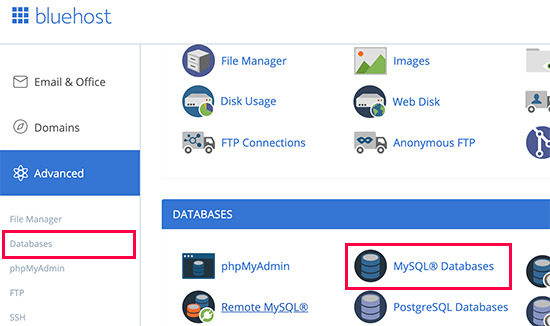
이렇게 하면 호스팅 대시보드의 데이터베이스 관리 페이지로 이동합니다. 여기에서 데이터베이스 이름과 사용자 이름을 볼 수 있습니다.
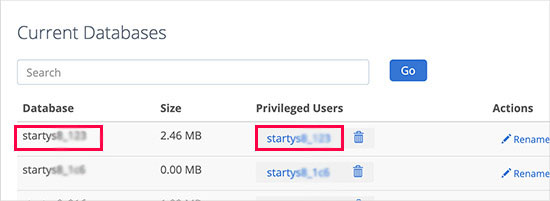
그 아래에는 데이터베이스 사용자와 사용자 비밀번호를 변경할 수 있는 링크가 표시됩니다.
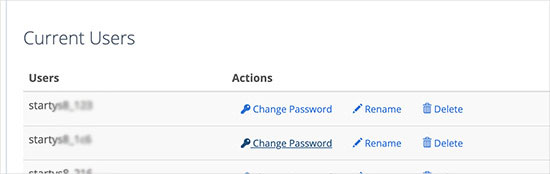
데이터베이스 이름, 사용자 이름 및 비밀번호를 확인한 후 필요한 경우 wp-config.php 파일에서 해당 정보를 업데이트할 수 있습니다.
그런 다음 웹 사이트로 돌아가서 데이터베이스 연결 오류가 해결되었는지 확인하십시오.
여전히 오류가 표시되면 다른 문제가 있는 것입니다. 추가 문제 해결 팁을 계속 읽으십시오.
2. WordPress 데이터베이스 복구
손상된 데이터베이스는 WordPress에서 "데이터베이스 연결 설정 오류"의 또 다른 원인입니다. 자주 설치되거나 삭제되는 플러그인이나 테마의 데이터 장애로 인해 발생할 수 있습니다.
WordPress 대시보드에 "하나 이상의 데이터베이스 테이블을 사용할 수 없습니다. 데이터베이스를 복구해야 할 수도 있습니다." 데이터베이스가 손상된 것입니다.
다행히 wp-config.php 파일에 아래 코드를 추가하여 이 문제를 간단히 해결할 수 있습니다.
define('WP_ALLOW_REPAIR', true);
코드를 추가했으면 브라우저에서 http://www.example.com/wp-admin/maint/repair.php 로 이동합니다.
여기에서 데이터베이스 복구를 위한 두 가지 옵션이 표시됩니다. 귀하의 필요에 가장 잘 맞는 것을 선택하십시오.

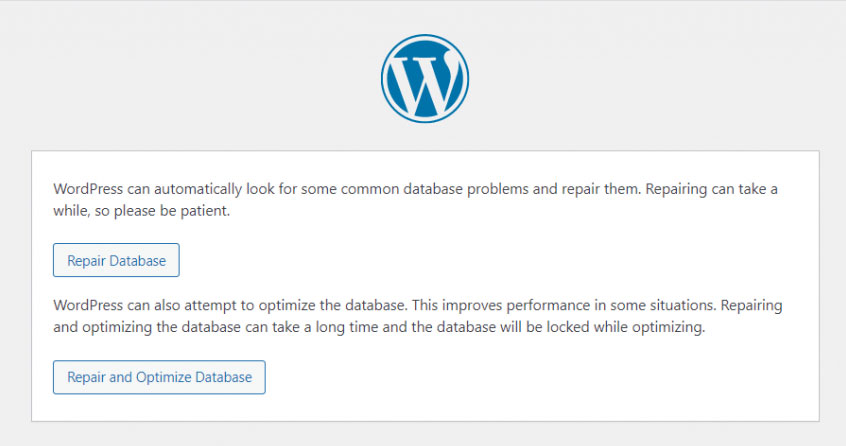
복구 프로세스가 완료되면 WordPress 사이트를 확인하고 모든 것이 정상으로 돌아왔는지 확인하십시오. 그렇다면 wp-config.php 파일로 바로 이동하여 기능을 제거하십시오. 누구나 로그인하지 않고 수리 페이지를 볼 수 있으므로 웹사이트 오용을 방지할 수 있습니다.
3. 손상된 파일 수정
손상된 데이터베이스 외에 손상된 파일도 "데이터베이스 연결 설정 오류"의 원인이 될 수 있습니다.
파일 손상의 원인 중 하나는 결함이 있는 테마 또는 플러그인입니다. 각각을 개별적으로 확인하면 어떤 요소가 문제인지 확인하는 데 도움이 됩니다. 새 테마를 활성화한 후 오류가 발생하면 테마가 문제의 원인일 수 있습니다.
이 문제를 해결하려면 WordPress 대시보드에서 모양 » 테마 로 이동한 다음 새 테마로 전환하십시오.
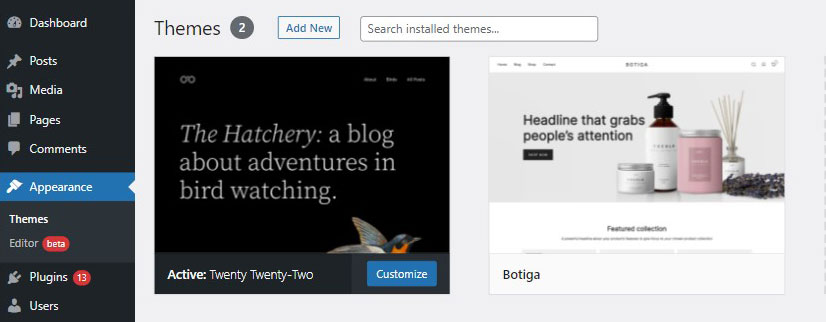
테마를 변경해도 문제가 해결되지 않으면 잘못된 플러그인이 원인일 수 있습니다. 이 상황에서는 원인을 식별하기 위해 모든 플러그인을 비활성화한 다음 한 번에 하나씩 다시 활성화하는 것을 고려하십시오.
또는 호스팅 제어판에서 플러그인 폴더의 이름을 변경하여 모든 WordPress 플러그인을 비활성화할 수 있습니다.
이렇게 하면 모든 플러그인이 한 번에 비활성화됩니다. 플러그인 폴더의 이름을 바꾼 후 오류가 사라지면 플러그인 중 하나에 문제가 있음을 나타냅니다.
사이트의 백엔드에 액세스할 수 있게 되면 플러그인 폴더의 이름을 원래 이름으로 바꿉니다. 이렇게 하면 모든 WordPress 플러그인이 비활성 상태로 유지되지만 관리 영역에서 하나씩 활성화할 수 있습니다.
위의 팁 중 어느 것도 작동하지 않으면 핵심 파일을 WordPress 사이트에 다시 업로드해 보십시오. 이렇게 하려면 새 버전의 WordPress를 설치합니다.
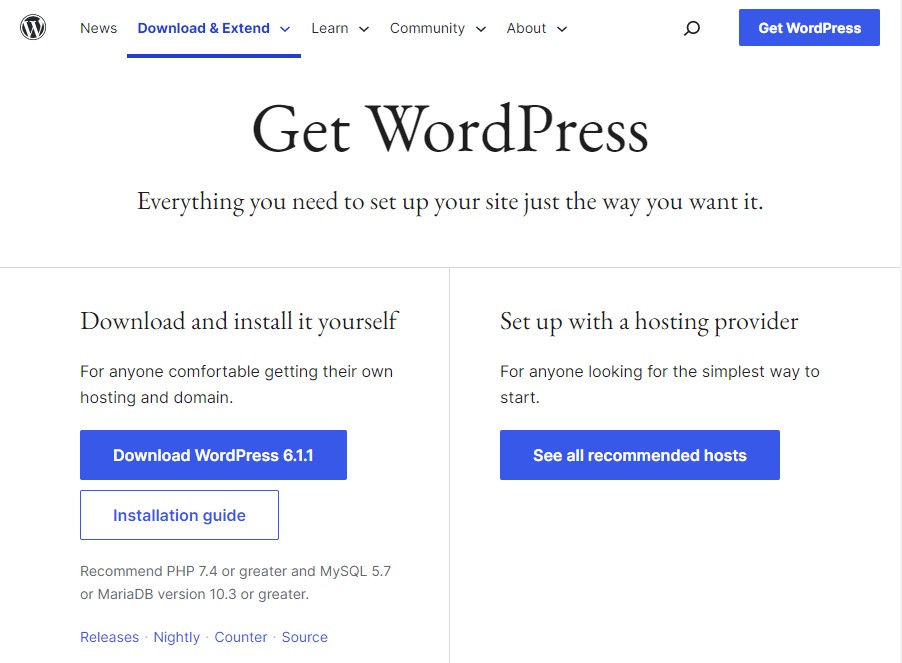
다운로드가 완료되면 패키지의 압축을 풉니다. wp-content 폴더 와 폴더에서 wp-config-sample.php 파일을 삭제합니다.
삭제 후 FTP 프로그램을 열고 나머지 워드프레스 파일을 루트 폴더에 업로드합니다. 이제 서버의 손상된 파일을 안전하게 교체해야 합니다.
4. 데이터베이스 서버가 다운되었는지 확인
MySQL 서버가 다운되면 WordPress 사이트에 "데이터베이스 연결 설정 오류" 경고가 표시될 수 있습니다. 이 오류는 여러 요인으로 인해 발생할 수 있지만 일반적으로 너무 많은 연결이 원인입니다.
데이터베이스 서버는 한 번에 특정 개수의 클라이언트만 연결할 수 있습니다.
이 제한을 초과하면 더 많은 연결을 처리하지 못할 수 있습니다. 따라서 호스팅 제공업체에 문의하여 MySQL 서버를 확인하는 것이 좋습니다.
동일한 서버에서 많은 사이트를 호스팅하는 경우 해당 사이트에서 MySQL 서버가 다운되었는지 확인할 수도 있습니다. 한편, 하나의 사이트만 호스팅하는 경우 PHP를 사용하여 MySQL에 연결하고 WordPress 데이터베이스 사용자에게 충분한 권한이 있는지 확인하십시오.
호스팅 제어판으로 이동하여 public_html 폴더를 엽니다. 새 PHP 파일을 만들고 원하는 이름을 지정하십시오. 이 예에서는 dbconnection.php 파일을 호출합니다.
그런 다음 다음 코드를 붙여넣습니다.
$link = mysqli_connect('localhost', 'username', 'password'); if (!$link) { die('Could not connect: ' . mysqli_error()); } echo 'Connected successfully'; mysqli_close($link);데이터베이스 암호와 사용자 이름을 자격 증명으로 바꾸는 것을 잊지 마십시오. 마지막으로 이 파일을 웹사이트에 저장하고 웹 브라우저를 사용하여 봅니다.
성공적으로 연결되면 사용자에게 충분한 권한이 있고 다른 원인으로 인해 오류가 발생했음을 의미합니다.
5. 데이터베이스 호스트 정보 확인
데이터베이스 이름, 사용자 이름 및 암호가 정확하면 올바른 데이터베이스 호스트 정보를 사용하고 있는지 다시 확인하십시오.
대부분의 WordPress 호스팅 회사는 localhost를 데이터베이스 호스트로 사용합니다. 그러나 일부 관리되는 WordPress 호스팅 공급자는 다른 서버에서 데이터베이스를 호스팅합니다. 이러한 상황에서 데이터베이스 호스트 정보는 localhost가 아닙니다.
데이터베이스 호스트 세부 정보를 확인하려면 WordPress 호스팅 회사에 문의해야 합니다.
6. 새 데이터베이스 생성
위의 방법 중 어느 것도 결과를 표시하지 않으면 데이터베이스가 손상되어 더 이상 사용할 수 없는 것일 수 있습니다. 이 경우 호스팅 제어판을 사용하여 새 MySQL 데이터베이스 및 사용자를 설정해야 합니다.
새 MySQL 데이터베이스가 생성되면 중요한 웹 사이트 데이터가 손실되지 않도록 웹 사이트 백업을 복원하십시오.
결론
워드프레스 사이트에서 "데이터베이스 연결 설정 오류"를 보면 답답할 수 있습니다. 웹사이트가 로드되지 않아 트래픽과 고객 손실이 발생합니다.
이 데이터베이스 오류는 WordPress 웹사이트가 서버에 연결할 수 없을 때 발생합니다. wp-config.php 파일의 잘못된 데이터베이스 로그인 자격 증명, 손상된 파일 또는 서버 과부하를 비롯한 다양한 요인으로 인해 발생할 수 있습니다.
다행히 이 오류를 디버깅하는 방법에는 여러 가지가 있습니다.
- 데이터베이스 자격 증명 확인 - wp-config.php 파일의 데이터베이스 자격 증명을 MySQL 데이터베이스의 자격 증명과 일치시킵니다.
- 데이터베이스 복구 – define('WP_ALLOW_REPAIR', true); 추가 wp-config.php 파일의 기능.
- 손상된 파일 수정 - WordPress 대시보드를 통해 손상된 테마 또는 플러그인을 비활성화하거나 최신 버전의 WordPress를 다운로드하고 핵심 파일을 다시 업로드합니다.
- MySQL 서버 확인 – 데이터베이스 사용자에게 충분한 권한이 있는지 확인하려면 mysqli_connect 함수로 새 파일을 생성하십시오.
- 데이터베이스 호스트 정보 확인 – 올바른 데이터베이스 호스트 정보를 사용하고 있는지 다시 한 번 확인하십시오.
- 새 데이터베이스 생성 – 처음부터 새로운 MySQL 데이터베이스를 생성한 다음 백업을 가져옵니다.
이 기사가 WordPress에서 "데이터베이스 연결 설정 오류"를 디버깅하는 데 도움이 되었기를 바랍니다. 이 오류의 가능한 원인을 확인한 다음 단계에 따라 수정하십시오.
다음 기사를 참조할 수도 있습니다.
- WordPress White Screen of Death 오류를 수정하는 방법
- WordPress PHP 메모리 제한 늘리기(4가지 방법)
- WordPress에서 Facebook 잘못된 썸네일 문제를 해결하는 방법
마지막으로 트위터와 페이스북에서 우리를 팔로우하여 새로운 기사에 대한 정기적인 업데이트를 받으세요.
